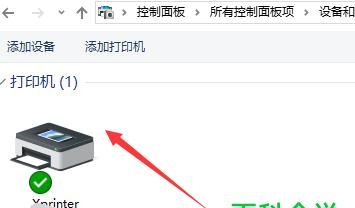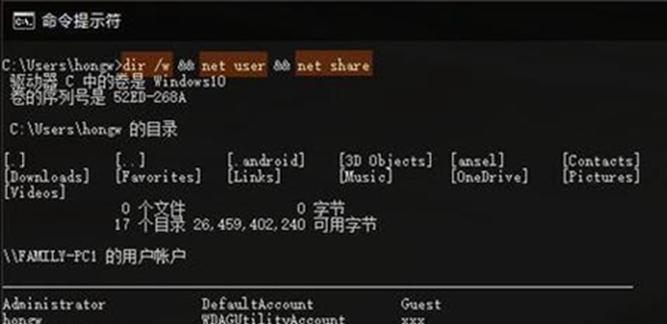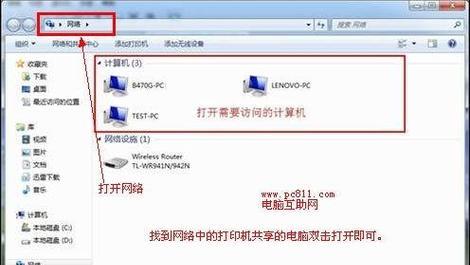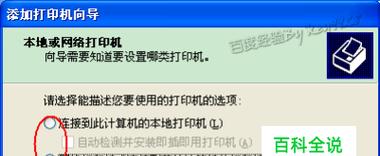在家里或者办公室,有时候需要多台电脑共享一台打印机,这时候就需要进行打印机共享操作。下面将详细介绍如何进行电脑共享打印机。
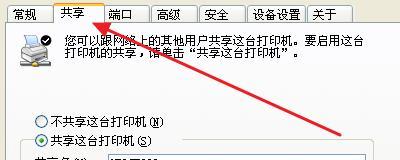
一、检查打印机是否支持共享
二、将打印机与电脑连接
三、安装打印机驱动程序
四、进入控制面板,找到“设备和打印机”选项
五、右键点击要共享的打印机图标,选择“打印机属性”
六、在弹出的窗口中,选择“共享”选项
七、在共享选项中,勾选“共享此打印机”复选框
八、设置共享打印机名称,方便其他电脑识别
九、确定并应用所有设置
十、在其他电脑上搜索打印机
十一、选择搜索到的共享打印机
十二、根据提示安装打印机驱动程序
十三、测试打印功能是否正常
十四、如需取消共享,重复四至六步骤,取消勾选“共享此打印机”
十五、
通过以上步骤,我们可以实现在局域网内多台电脑共享打印机的功能,提高工作效率。但是需要注意的是,如果网络不稳定或者其他电脑未安装相应驱动程序,都会导致共享打印机出现问题。需要定期进行维护和更新。